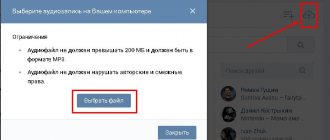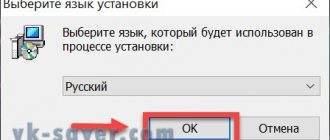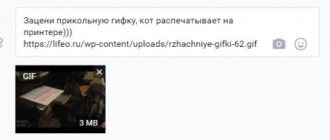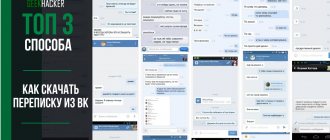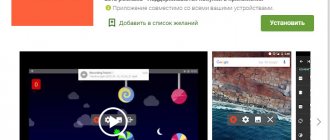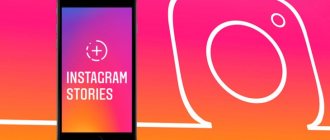Хотите знать, как скачать альбом с фотографиями с ВКонтакте целиком, даже если в нем тысячи картинок? Конечно, если в нужной папке всего 5-10 фоток, вряд ли процесс вызовет у вас затруднения, ведь соцсеть не запрещает загрузку фотографий по одной. Однако, как быть, если нужно закачать альбом, счет на кадры в котором идет на сотни или даже тысячи? Сохранять картинки по одной – нереально.
Или же, как скачать целиком чужой альбом из ВК? А что, вполне распространенный запрос в поисковиках! Ведь это гораздо удобнее – загрузить фотки разом и рассматривать их со своего устройства сколько душе угодно, не переживая, что ваш профиль засветится у кого-то в «важных» друзьях (чем чаще посещаешь чью-то страницу, тем выше риск, что ваш аккаунт поднимется в списке его контактов. Для сведущих пользователей – явный знак взаимного или одностороннего интереса).
Итак, как вы поняли, в этой статье вы найдете инструкции, как скачать сразу все фото из ВК одновременно, разными способами. Как сохранять фотографии по одной, мы тоже расскажем, на всякий случай. Приведем алгоритмы действий и для компьютера, и для мобильного телефона, правда, у последнего возможностей – куда меньше. Ну что же, перейдем к основной части!
Vookie — простой и удобный сервис
Удобный онлайн-сервис Vookie позволяет скачивать не только альбомы Вконтакте, но и фотографии со стены. Для того, чтобы скачать нужный альбом или фото со стены нужно зарегистрироваться на сервисе через почту или аккаунт Вконтакте. После регистрации, на балансе появляется 50 бонусных рублей, которых достаточно для скачивания 1000 фотографий.

Плюсом онлайн-сервиса является возможность скачивать фотографии со стены, помимо альбомов пользователей или групп. Для удобства, фото со стены формируются в альбомы по 1000 штук.
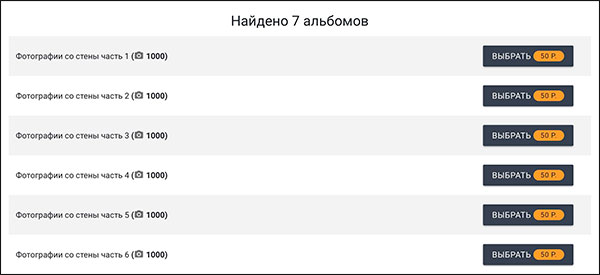
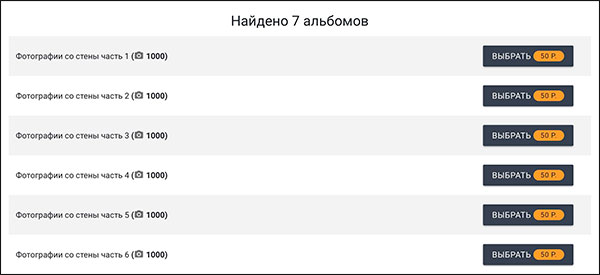
Чтобы скачать альбом или фото со стены нужно ввести ссылку группы или пользователя, или выбрать из списка групп. Альбомы скачиваются со страниц, к которым у пользователя есть доступ. Сделать собственный альбом открытым в ВК можно в настройках.
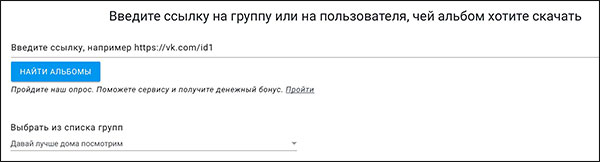
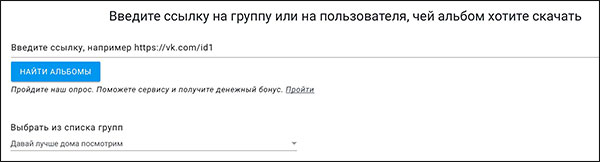
Для сохранения альбома на компьютер, нужно нажать на кнопку “Выбрать”. На кнопке также написана сумма, которая спишется при скачивании альбома, что очень удобно. Нет необходимости подсчитывать сумму самостоятельно.
Вспомогательные окна, которые всплывают при действиях помогают понять на каком этапе идет скачивание альбома. Окна имеют определенные цвета: зеленый говорит о положительной работе и успешному завершению скачивания альбома. Желтый описывает процесс, а красный говорит об ошибке. Все очень доходчиво.


Таким образом быстро и просто можно скачать большое количество фотографий за несколько кликов в Vookie. Альбомы, которые были уже скачаны находятся в самом низу, что позволяет отслеживать какие альбомы нужно скачать и не повторятся.
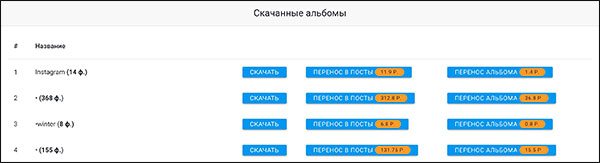
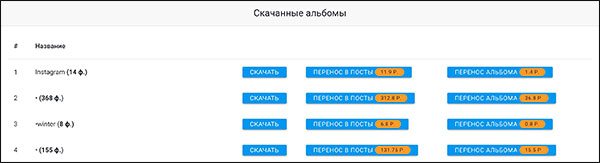
Сервис регулярно обновляется и добавляет новые функции, что также можно отнести к плюсу. Помимо 50 руб. за регистрацию, можно получить дополнительные 50 руб. бонусом, заполнив анкету. А это еще 1000 фотографий для скачивания
Скачивание альбома целиком
Когда пользователь хочет скачать большое количество фотографий, делать это по одной — долго и нудно. Придется совершить вручную много одинаковых действий. Упростить задачу можно при помощи специальных сервисов для загрузки материалов из ВК на компьютер.
Онлайн-сервисы
Они помогают загрузить фотографии из альбома ВК, и наиболее удобны в обращении. Поскольку для их использования не нужно ничего устанавливать.
В сети найдется множество подобных сервисов, но подозрений в нечестности вызывают многие.
Самый популярный и надежный вариант расположен по адресу vkpic.ru. После входа на сайт, авторизуйтесь через API ВКонтакте, и воспользуйтесь сервисом. На главной странице всего одно поле, для указания ссылки:
- на скачиваемый альбом;
- аккаунт пользователя;
- группу или паблик в ВК.
Если хотите скачать свои фото на компьютер, указывать ссылку не надо. После авторизации под полем поиска активизируется выпадающий список, в котором можно выбрать собственные альбомы, в том числе скрытые, или фотографии сообществ, на которые вы подписаны.
Расширения в браузере
Куда уж мы без расширений? Они всегда могут прийти к нам на помощь, в том числе и сегодня. Рассмотрим парочку из них, которое показались мне наиболее интересными.
Savefrom.net
Самое известное, многофункциональное расширение Savefrom.net, которое позоляет не только скачивать музыку из ВК, но и сохранять целые альбомы. И самое главное, что данное дополнение поддерживается такими известными браузерами как Google Chrome, Mozilla Firefox, Oprea и т.д. Но я буду показывать на примере гугл хром, потому что там есть один нюанс.
- Для начала нужно зайти на сайт и выбрать меню «Установить». На вновь открывшейся странице жмите на кнопку «Скачать». Сервис автоматически подберет версию аддона специально для вашего текущего браузера.

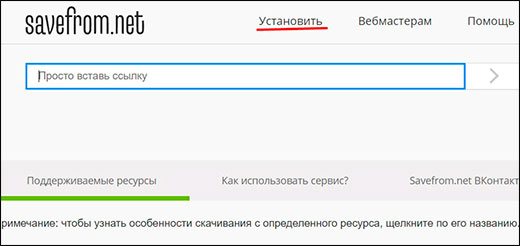
- Когда скачается установщик, нажмите его, после чего следуйте инструкциям, только с одним условием. Вы можете поставитьгалочки для всех имеющихся на вашем компьютере браузеров, но обязательно уберите лишние галочки, как я это сделал на скриншоте. И если вы используйте гугл хром, то убедитесь, что у вас стоит галочка напротив пункта «TamperMon», ведь без этого дополнения ничего работать не будет. После этого жмите «Далее» и заканчивайте установку. Все расширения встанут автоматически.

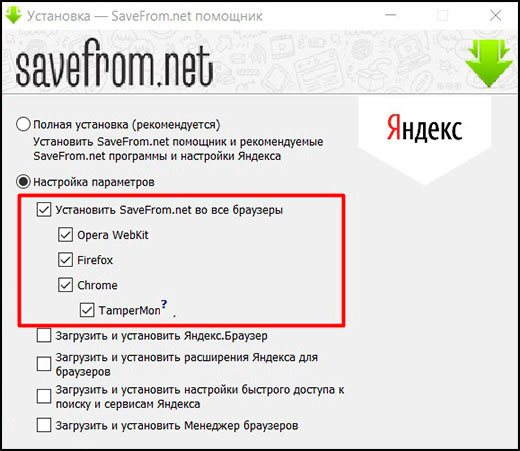
Ну и теперь, когда всё установлено, зайдите в свой аккаунт вконтакте и выберите меню фотографии, после чего нажмите на любой из ваших фотокаталогов.
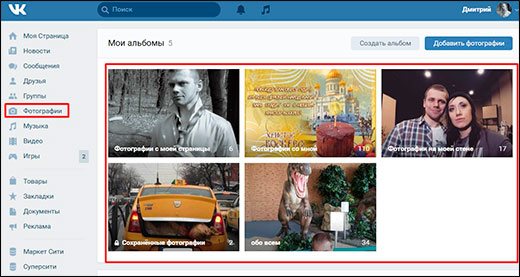
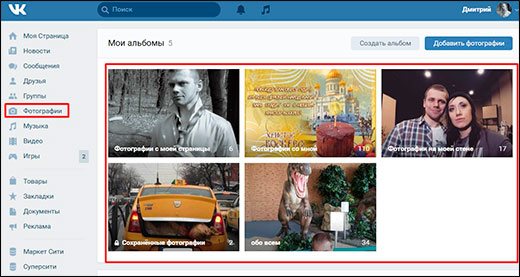
Единственное, перед тем, как скачать альбом с фотографиями с вконтакте на ваш компьютер, проверьте настройки браузера. Напримр, если вы используйте браузер гугл хром, то зайдите в «Меню» — «Настройки» — «Дополнительные». Ниже найдите параметр «Скачанные файлы» и убедитесь, что пункт «Всегда указывать место для скачивания» отключен. Дело в том, что расширение работает только при автоматическом скачивание.
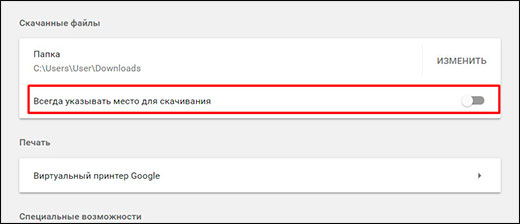
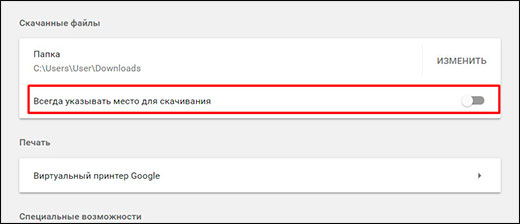
Обратите внимание, что теперь у вас появилась ссылка «Скачать альбом», которой раньше не было. Нажмите на нее, после чего резко вылезет окно с информацией о количестве фото в каталоге. Вам остается нажать «Продолжить», чтобы начать скачивание.
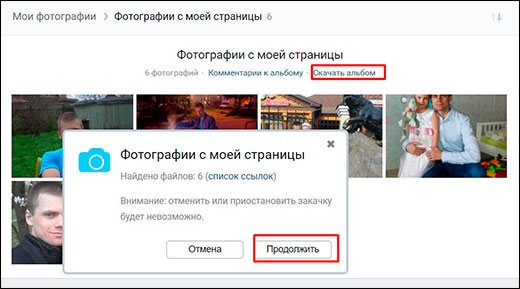
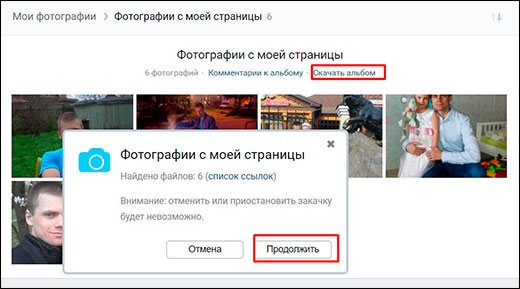
После загрузкаи первой фотографии вам покажется окошко, где у вас спросят разрешение на скачивание нескольких файлов одновременно. Согашайтесь, а то я по первому разу подумал, что это окно подписк и закрыл его, а потом думал, что это Savefrom глюченный.
Способ очень простой, интересный и легок в использовании. Единственным минусом я наверное назвал то, что каждый файл скачивается отдельно, а не одним архивом, как это обычно бывает.
VK photo mngr
Также неплохо зарекомендовал себя аддон длябраузера VK photo mngr. Найти его вы можете в магазине расширений гугл хром, если вы используйте данный браузер. После чего установите его как обычное расширение.
После установки, нажмите на значок, который появится у вас в области расширений, после чего нажмите на кнопку «Войти». Вход осуществится автоматически под той учетной записью вконтакте, под которой вы находитесь в данный момент. Есть вероятность, что ваш вход не отобразится, но это всего лишь глюк. Обновите страницу (F5) и вы увидите свои имя и фамилию.
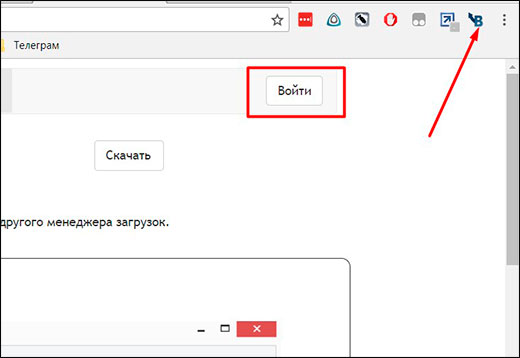
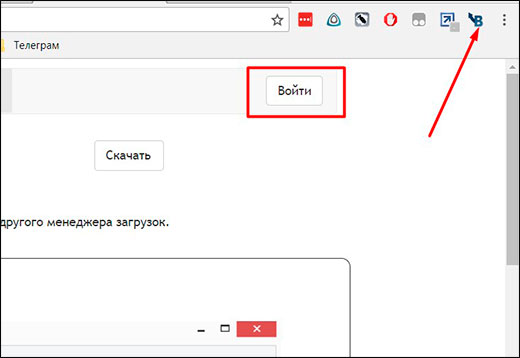
Теперь вам нужно будет нажать на вкладку «Скачать альбом» и выбрать с вашей страницы из выпадающего списка имеющийся сборник. После этого нажмите на кнопку «Скачать». И тут начнется самое интересное.
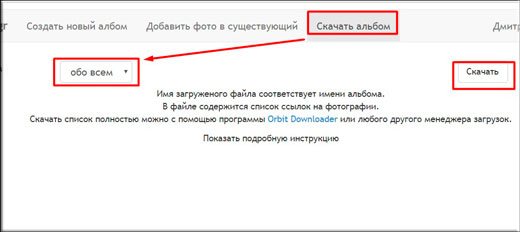
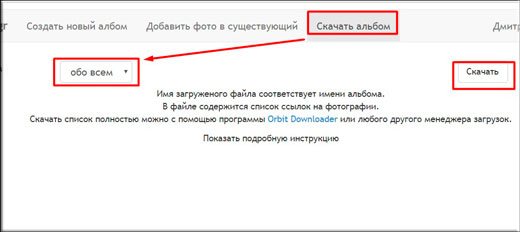
Никаких фотографий вы не увидите. Все, что вы получите — это текстовый документ с ссылками на каждое фото в отдельности. Вы сами сможете в этом убедиться, вставив любую из ссылок в адресную строку. Для того, чтобы массово их скачать, вам потребуется установить менеджер загрузок, например .
Установив программу, вам потребуется импортировать файл, который мы с вами скачали с помощью расширения. Только обязательно выберите етип файлов TXT, чтобы приложение его увидело.
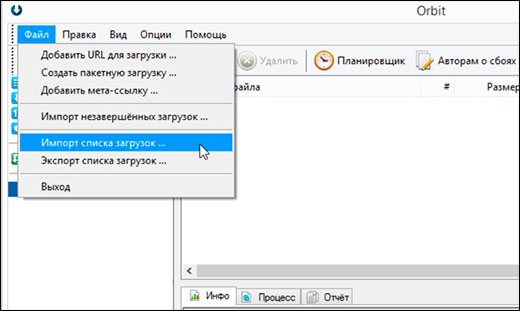
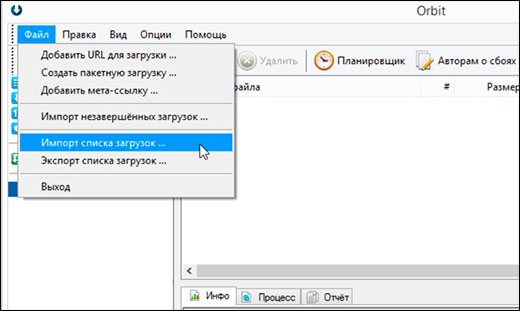
В открывшемся окне выберите «Фильтр» и выделите всё, чтобы скачать весь выбранный альбом с вконтакте целиком. Затем, вводим имя новой папки для сохраниния и начинаем загрузку.
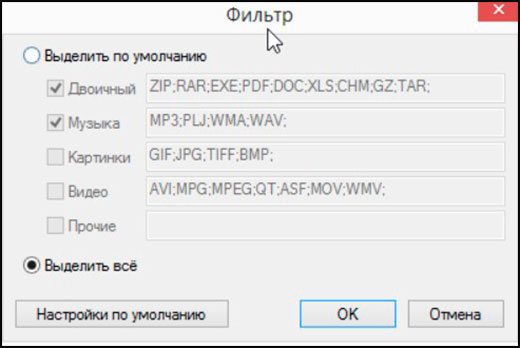
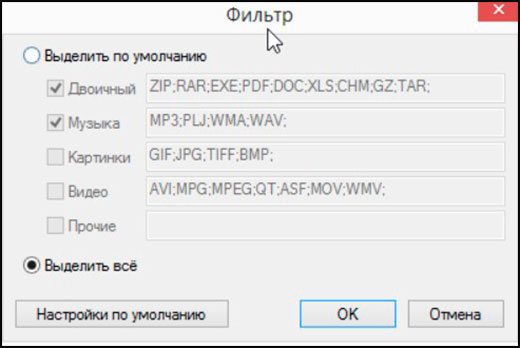
Конечно, на первый взгляд как-то очень мудрено, но на самом деле ничего сложного нет. Правда пару минусов я все же нашел:
- Для удобной работы нужно устанавливать отдельную программу, что не очень бы хотелось.
- Можно скачивать только те альбомы, которые вы создали лично. То есть, никаких фотографий со стены, фото на которых вы отмечены, изображений из сообществ, фоток друзей и т.д.
Но тем не менее, многие пользователи интернета предпочитают использовать именно это расширение.
№3 Загрузка всех песен со своего профиля
Дополнение Savefrom.net также позволяет скачать свой плейлист вконтакте на компьютер полностью, состоящий из 100% песен на вашей странице в разделе Музыка. То есть, все то, что вы добавили в Свои аудиозаписи, будет загружено как отдельные файлы mp3, и в дальнейшем они могут быть скопированы на смартфон, планшет, USB-накопитель.
1 Зайдите на свою страничку ВК и перейдите в раздел Музыка
2 В правой верхней части браузера нажмите иконку расширения Savefrom и кликните Скачать аудиофайлы
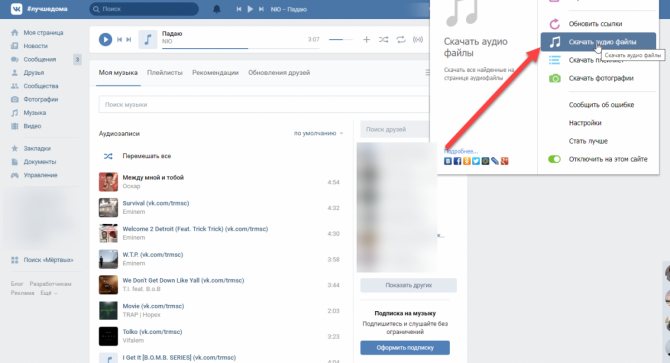
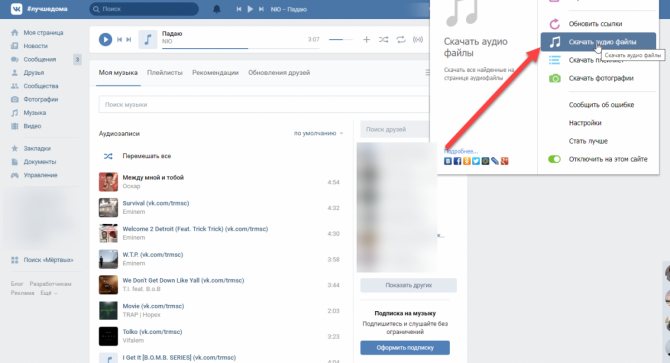
3 В течение нескольких секунд будет осуществлен поиск всех треков из ваших аудиозаписей, а далее появится вкладка, где нужно будет подтвердить загрузку
4 Нажимаете Продолжить. Начнется автоматическая загрузка всех треков в формате mp3. Каждый аудиофайл будет скачиваться по отдельности в папку, установленную для загрузок в браузере по умолчанию
Если вам нужно скачать плейлист всех своих песен ВК (не путать с отдельными playlist), то вместо Скачать аудиофайлы вам нужно нажать вкладку Скачать плейлист в плагине. На ваш компьютер будет загружен также файл формата m3u, который можно будет открыть любым популярным проигрывателем и прослушивать треки.
Все ссылки можно скопировать, как в случае с отдельными плейлистами, а также загрузить их через Download Master и сохранить файлы на любой носитель. Пользоваться таким надежным инструментом сможет как начинающий, так и уверенный пользователь соцсети Вконтакте.
Как сохранить альбом из ВК через Яндекс диск
Наверняка, у вас есть есть своя электронная почта на яндексе. Ну а если ее и нет, то зарегистрировать ее можно за пару минут, причем не обязательно вводить телефон. В любом случае Яндекс дает бесплатно 10 ГБ на своем облачном диске, которое вы можете использоваться, чтобы сохранить альбом с фотографиями из вк не только на компьютер, но и на телефон.
- Зайдите в свой Яндекс диск и выберите пункт «Фото» — «Фото из социальных сетей». После этого нажмите на кнопку «Вконтакте», чтобы войти в данную социальную сеть.

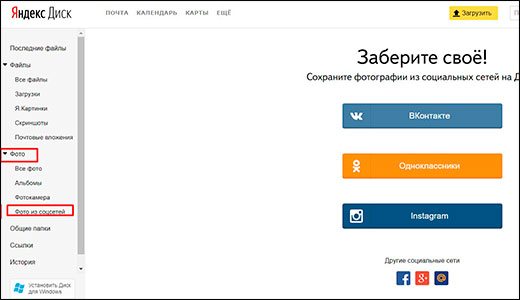
- Далее, вам нужно отметить галочками, какие фотоальбомы скачивать. К сожалению, выбор здесь небольшой. Но, допустим, что мне мужны только мои фотографии, поэтому я уберу галочку с другой категории и нажму «Продолжить».

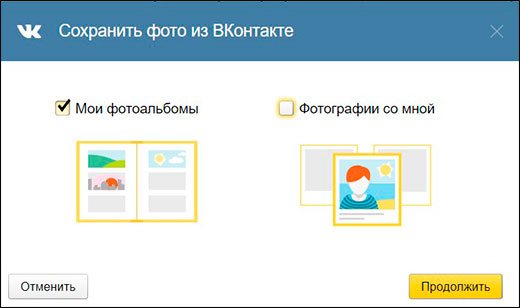
- Теперь у вас на диске появилаь папка «Социальные сети», в которой автоматом создался каталог VK. Нажмите на него.

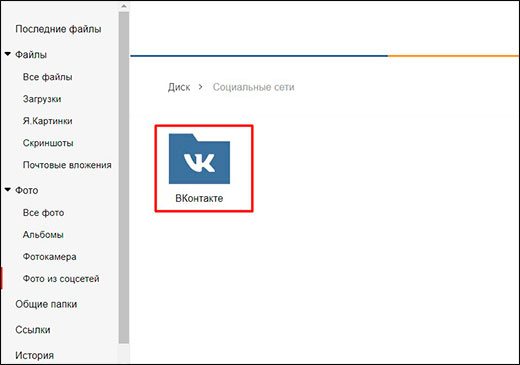
- Внутри этой папки содержатся все ваши фотоальбомы, и даже те, которые вк содал автоматически (сохраненные фотографии, со стены и т.д.).
- Чтобы скачать весь альбом с фотографиями с вконтакте целиком, можете поставить галочку на конкретной папке и нажать на кнопку скачивания, после чего архив с изображениями сохранится в папку «Загрузки». Также, вы можете выбрать сразу несколько папок, чтобы сохранить все сразу.

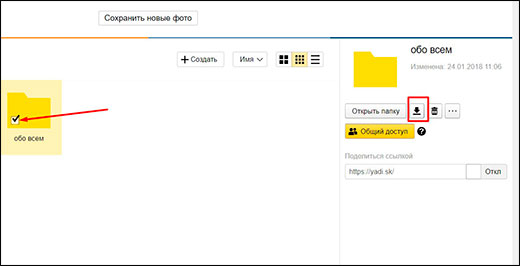
Как по мне, это очень удобный и безопасный способ. Единственное, вам придется использовать яндекс диск в качестве посредника между вами и вконтакте, но это не отнимет много времени.
Как скачать фотографии официально, по одной
Конечно же, большинству сейчас интересно, как в ВК скачать весь альбом сразу, однако, для полноты содержания мы кратко объясним, как сохранять картинки по одной.
Инструкция для ПК
- Авторизуйтесь в профиле VK;
- Найдите в перечне разделов справа блок «Фотографии», перейдите туда;
- Выберите нужный альбом;
- Щелкните по первой фотографии (или по той, которую требуется сохранить к себе);
- Когда картинка откроется в режиме просмотра, найдите под ней клавишу-ссылку «Еще», кликните;
- В развернувшемся списке команд выберите пункт «Открыть оригинал», щелкните правой кнопкой мыши «Сохранить как…»;
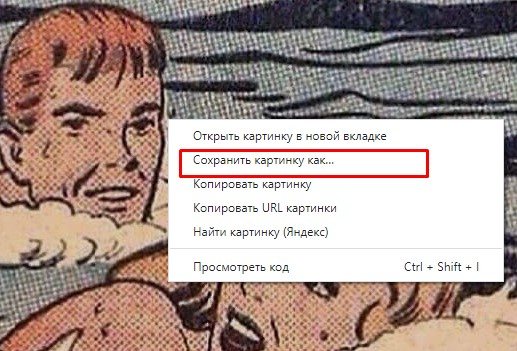
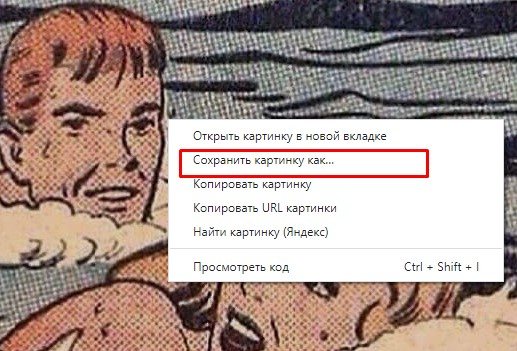
- Выберите на диске компьютера место для сохранения фотографии. По умолчанию вам будет предложена папка «Загрузки»;
- Нажмите «Сохранить»;
- Готово. Откройте указанную папку и с помощью любой программы по просмотру изображений наслаждайтесь скачанным фото;
- Примените инструкцию ко всем фотографиям, которые необходимо скачать.
Инструкция для мобильного
- Зайдите в мобильное приложение ВК;
- В нижней части дисплея тапните по крайнему значку справа (человечек в кружке);
- Вы окажетесь на главной странице профиля;
- Найдите блок «Фотографии», тапните;
- Выберите нужный альбом, внутри щелкните по фотке, которую хотите загрузить;
- Когда фото загрузится, тапните по трем вертикальным точкам в верхнем правом углу дисплея;


- Выберите клавишу «Скачать»;
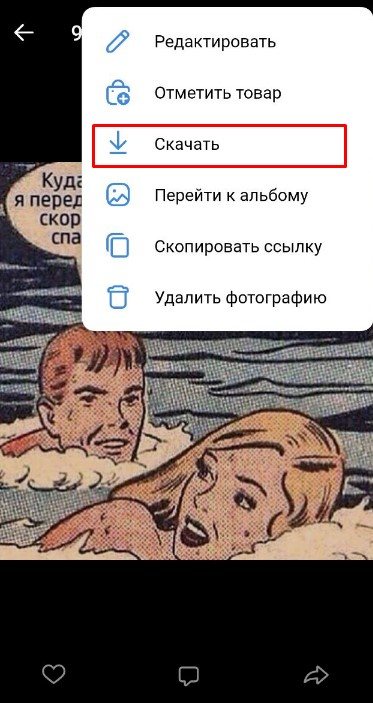
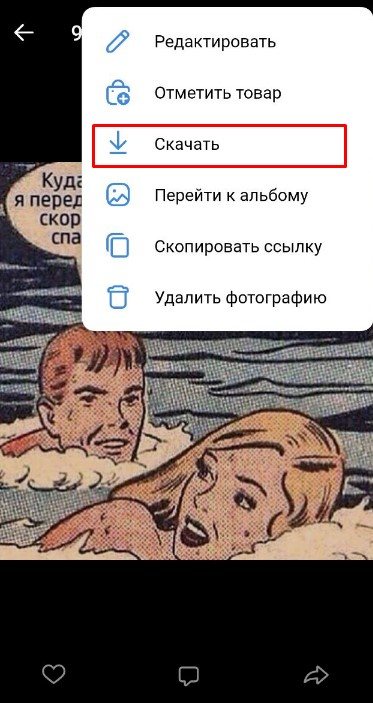
- Фотография сохранится во внутреннюю память смартфона, в папку «Download» (по умолчанию);
- Используйте данную инструкцию для всех остальных картинок.
Онлайн сервис VKpic
Несомненная польза онлайн сервисов состоит в том, что вам не нужно ничего никуда устанавливать. Все обрабатывается на сторонних серверах. Поэтому я не могу не рассказать про этот способ скачивания альбомов из вк.
Я бы хотел рассмотреть потрясающий сервис , который как раз создан для того, чтобы загружать и переносить фотоальбомы вконтакте целиком. Правда здесь придется авторизироваться через свой аккаунт. Для этого нужно нажать на кнопку «Войти».
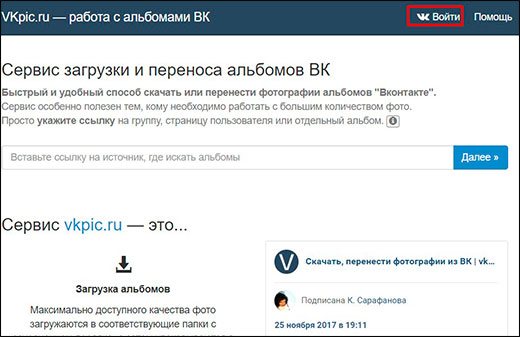
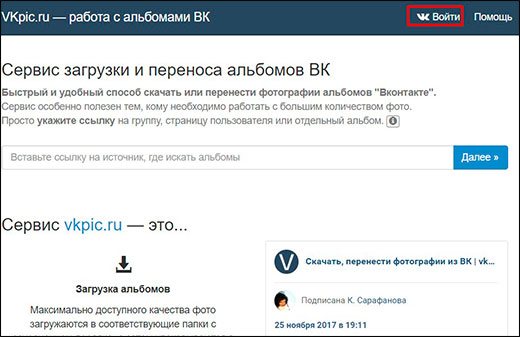
Не волнуйтесь за сохранность данных и за то, что ваши учетные данные кто-то захватит. Вся авторизация проходит через сам вк, так что сервис к этому отношений не имеет. Ему просто нужен доступ к некоторым данным, чтобы функционировать. Это обычная процедура. Поэтому разрешайте и не стесняйтесь. Но еси вы переживайте, то смените пароль, как только закончите использовать сервис.
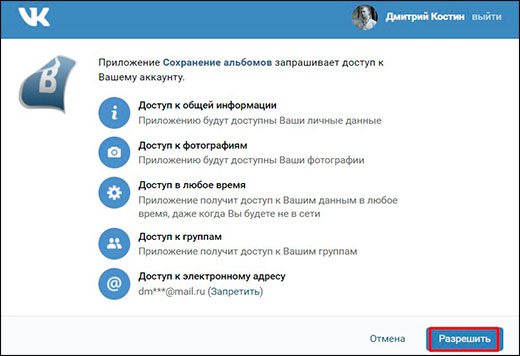
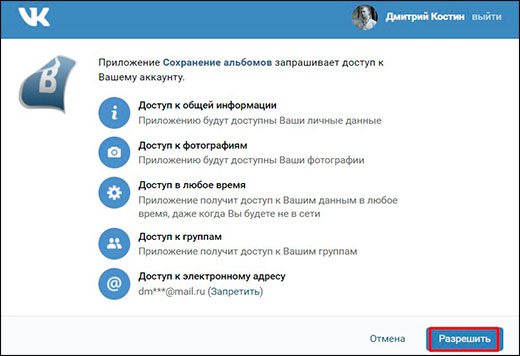
Когда авторизация пройдет, вы увидите свою аватарку с надписью 10 кр. Про кредиты расскажу чуть позже. Но сейчас вам нужно выбрать, откуда скачивать альбомы с фотографиями на ваш компьютер. Это могут быть изображения из вашего аккаунта или из каких-либо сообществ. Для этого вы можете нажать на выпадающий список и выбрать то, что вам нужно, например свою страницу. Тогда у вас появится выбор среди ваших альбомов.
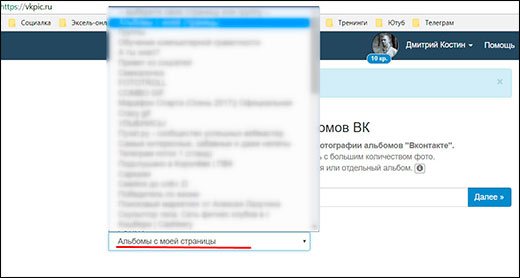
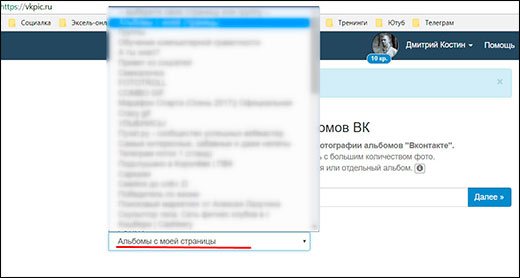
Либо вы можете скачивать альбомы по отдельности. Для этого войдите в любой из ваших фотоальбомов в вк и скопируйте полный адрес из строки. Теперь, вставьте скопированную ссылку в строчку на сайте vkpic и нажмите «Далее».
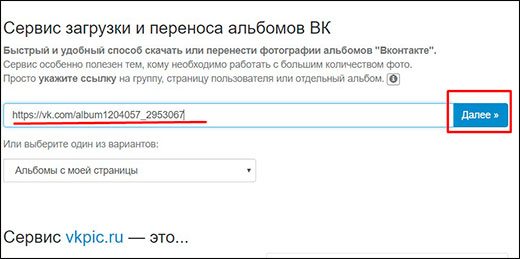
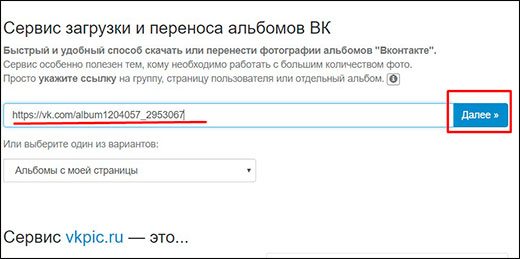
Следующим шагом вам нужно будет выделить те альбомы, которые вы захотите сохранить. Напротив каждого из них будет написано количество фотографий. Когда вы всё выберите, нажмите на кнопку «Скачать одним архивом», вас перебросит на новую страницу.
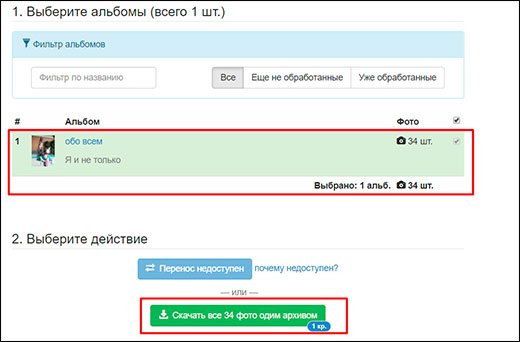
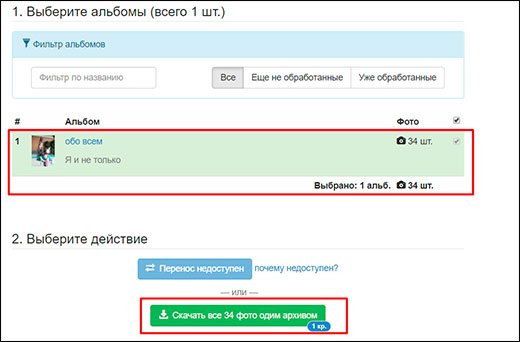
Да, это еще не все. Теперь остается подождать, пока сервис проанаизирует ваши файлы, после чего нужно будет нажать «Скачать архив». После чего пойдет автоматическое сохранение, а с ваш спишется 1 кредит за одно скачивание, которое может содержать в себе несколько выбранных вами фотоальбомов с тысячами фото. Но, как вы помните, вам дали бесплатно 10 кредитов, так что у вас есть 10 загрузок.
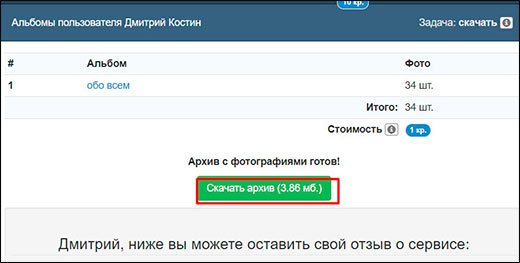
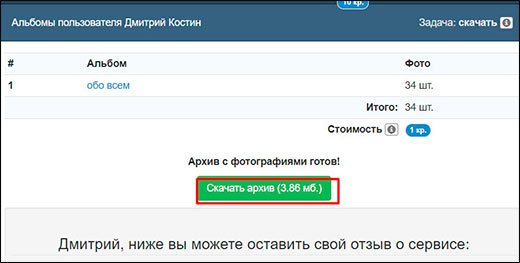
После этого останется только распаковать файлы из архива и скопировать их куда-нибудь на вашем компьютере или ноутбуке. Но если вам понравился сервис, то вы можете пополнить счет из расхода 5 рублей за 1 кредит, либо получать их за приглашение других людей в сервис. 5 рублей — это небольшая сумма, для того, кто хочет скачать более сотни фотографий из вконтакте разом.
В целом, сервис просто отличный и очень удобный, но есть тут один минус. Вы не сможете скачать фотографии ваших друзей и других пользователей, как и в предыдущем случае.
Как просмотреть фотографии из закрытого профиля в Контакте со сторонним сервисом
Существует большое количество таких сервисов, среди которых наиболее известны следующие:
- vk-view.ru; · kontaktlife.ru/prosmotr-zakrytyx;
- vkontakte.doguran.ru.
Они обладают схожим принципом работы, потому в качестве примера я рассмотрю первый сервис. Чтобы с его помощью просмотреть скрытые фото пользователя ВК, потребуется выполнить простую последовательность действий:
- открыть нужную страницу в Контакте и скопировать id из адресной строки браузера;
- зайти на сайт vk-view.ru, вставить скопированный ранее id в соответствующую форму и кликнуть по клавише «Генерировать»;
- сервис сгенерирует ссылки, по которым можно ознакомиться с различной информацией об интересующем профиле, по ним можно переходить напрямую с сайта.
Удаление сохранёнок в ВКонтакте
Если в вашем профиле собралось слишком много изображений, которые вы сохранили, то можно удалить их часть. Для этого нам нужно попасть в альбом с сохранёнками в своём аккаунте. Выберите ту фотографию, которую хотели бы удалить и нажмите по ней курсором мыши. На странице просмотра можно увидеть кнопку «Удалить», которая размещена на том месте, где раньше была «Сохранить изображение».
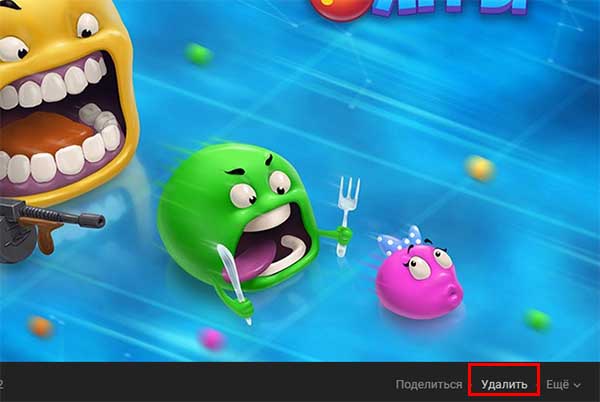
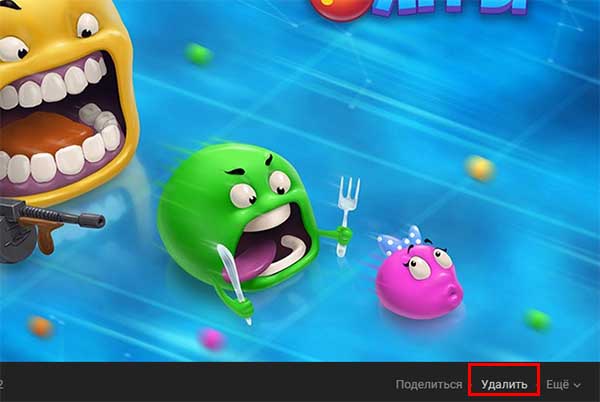
В сохранённых фотографиях есть и другие доступные функции. Каждую из изображений можно перенести в другой альбом. Картинку можно развернуть в любую сторону или добавить эффекты, отредактировав её по своему вкусу. И даже сделать фотографией своего профиля. Все эти и другие возможности доступны по нажатию на кнопку «Ещё», которая расположена возле кнопки «Удалить».
Каким образом сохранить фото в ВК
Социальная сеть ВКонтакте хранит на своих серверах огромное количество разнообразных фотографий. При их добавлении алгоритм может добавлять теги, по которым они могут быть найдены через поисковую строку. Представим, что в данный момент вам грустно, и вы хотели бы посмотреть весёлые картинки в ВК. А те, которые вам понравятся, вы можете добавить в сохранённые. Чтобы в будущем снова не искать их через поисковую строку. А просто открыть ваши сохраненки в одном из своих альбомов в ВК.
Как это сделать:
- Давайте попробуем найти что-нибудь из фото для поднятия настроения. Пишем в строке «весёлые фото»;

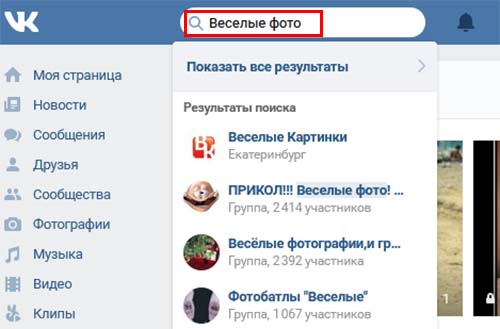
- Как обычно из результатов нам нужно выбрать определённый тип контента. В данном случае можно указать на новости или сообщества, где есть нужные нам изображения;

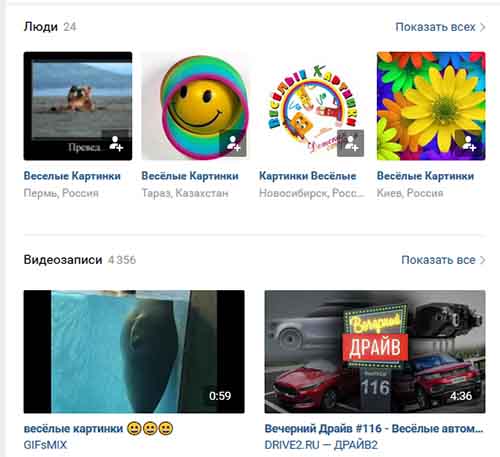
- Находим весёлую картинку и открываем её в браузере для просмотра;


- В окне для просмотра находится количество лайков, репостов и комментариев. А также под каждым таким изображением можно найти кнопку «Сохранить себе», которую нужно нажать;

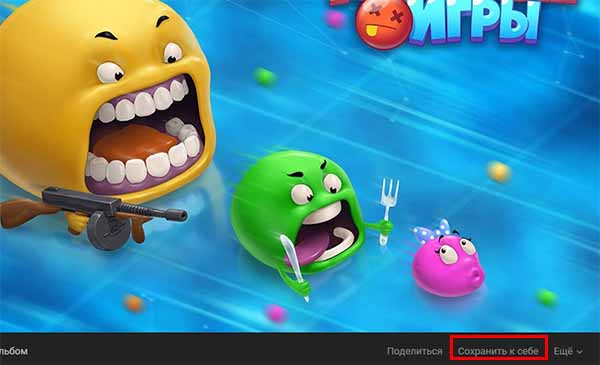
- После нажатия кнопка изменит название на «Сохранено».
Теперь её можно найти и открыть в своих сохранёнках в ВКонтакте. Для этого переходим в меню «Фотографии» и нажимаем на альбом «Сохранённые фотографии».
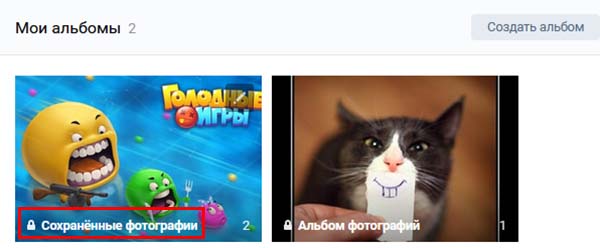
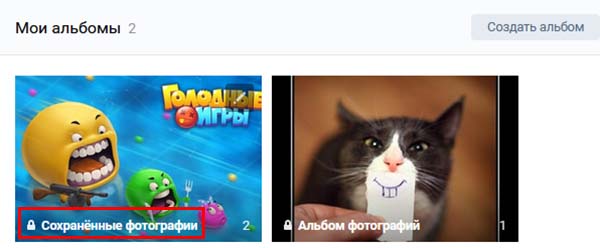
Откроется список фотографий, которые вы сохраняли в своём профиле ранее. Их порядок расположения на странице можно изменить при помощи функции «Показать в прямом порядке».
Это интересно: как сделать группу в ВК закрытой 2022.